A 8 legjobb vezeték nélküli fejhallgató

Fedezd fel a 8 legjobb vezeték nélküli fejhallgatót, amelyeket az igényeid, életmódod és költségkereted függvényében választhatsz.
Kelj fel. Eszik. Irány a kanapé. Nézz meg pár filmet/játssz. Alvás. Ismétlés.
Igen, szinte mindannyiunk élete e körforgás körül forog. Ahhoz, hogy túléljük ezeket a nehéz időket, amelyeket a koronavírus-járvány okoz, elengedhetetlenné vált, hogy otthonunkban töltsünk időt. Tehát mit tehet az ember az idő elpusztításáért, miközben otthon elszigetelten él? Nos, egyesek szívesebben néznek filmeket és TV-műsorokat, vannak, akik inkább videotelefonálnak a barátaikkal. És akkor van egy egészen más, aki szeretnek 24×7-es játékokkal, más néven játékkedvelőkkel.
Ha játékfanatikusnak nevezed magad, akkor biztos, hogy hallottál már a Steamről, igaz? A Steam a végső célpont minden játékos számára, ahol élvezheti a játékokat egy az egyben módban, többjátékos módban, játékokat hozhat létre, és valószínűleg mindent megtehet, ami a „játék” szó körül forog.
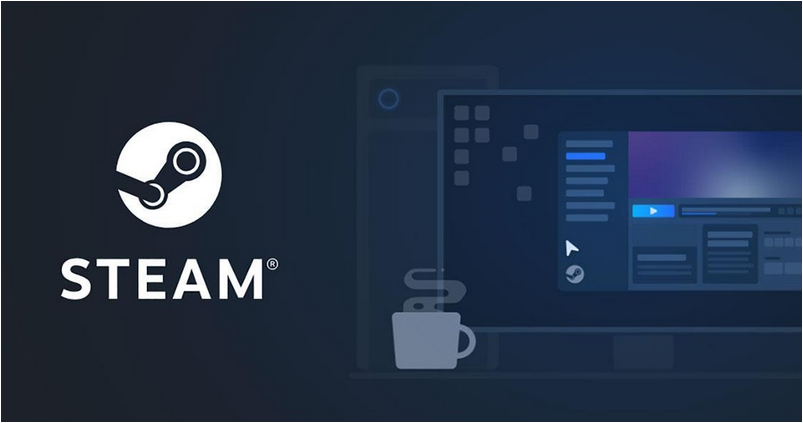
Kép forrása: Steam
Steam tippek és trükkök játékosoknak
Mi az a Steam?
Szóval, miről is szól pontosan a Steam ? A Steam egy online virtuális tér, inkább egy önálló szoftverkliens, amely lehetővé teszi számtalan külső kiadók által feltöltött játék lejátszását. Nem csak ez, a Steam automatikus frissítéseket is kínál minden játékhoz, és ezen kívül egy platformot is biztosít számodra, ahol kapcsolatba léphetsz a közösség többi játékosával.
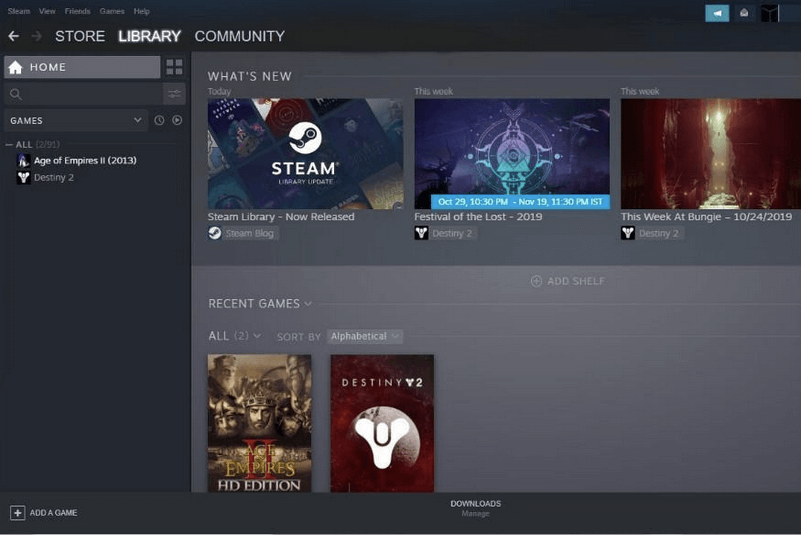
A kép forrása: iCraze Magazine
A 2003-ban elindított Steam egy széles körben népszerű PC-s játékszolgáltatás, amely több mint 34 ezer játékot tartalmaz (átlagosan) 95 millió aktív játékos által a világon. Ugyanúgy, ahogy okostelefonján van egy alkalmazáspiaci áruház, ahol alkalmazásokat és játékokat tölthet le, a Steam egy olyan platform, amely lehetővé teszi, hogy játékokat játsszon az eszközén.
Szóval készen állsz arra, hogy felfedezd a Steam tippjeit és trükkjeit, hogy a legtöbbet hozd ki ebből a játékszolgáltatásból? Íme egy csomó nagyszerű funkció, amelyek segítenek az első lépésekben és a PC-s játékkliens teljes potenciáljának kihasználásában.
Merüljünk el.
Játékmappák kezelése
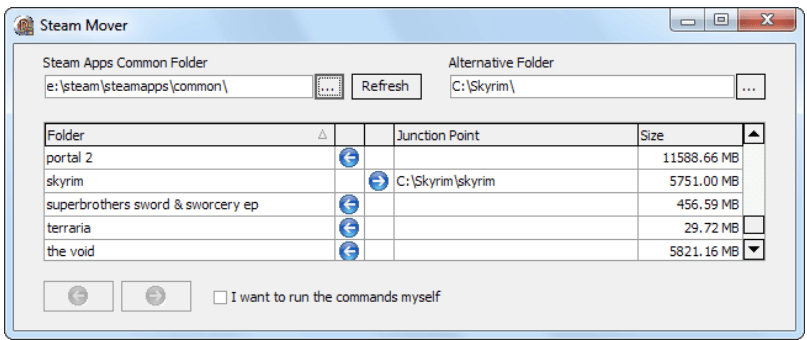
Kimerült az összes lemezterülete játékok letöltése közben? A „ Steam Mover ” szolgáltatás segítségével könnyedén kezelheti a játékmappákat, és testreszabhatja azokat a beállításokat, ahol az egyes játékok az eszközön tárolódnak. Ahelyett, hogy az összes játékot egy mappába telepítené és töltené le, használhat alternatív mappákat vagy hordozható merevlemezt kedvenc játékainak betöltésére. Ez nem csak a teljes játékgyűjteményét tartja rendszerezetten, hanem lehetővé teszi a játékok gyorsabb betöltését is a zökkenőmentesebb játékélmény érdekében.
Olvassa el még: 14 legjobb iMovie-alternatíva Mac és Windows számára
Játékok letöltése távolról
A kép forrása: Steam támogatás
A játékok telepítése és letöltése örökké tart, különösen, ha elakad az alacsony internetsebességgel. Igen, mindannyian utáljuk a várakozást, különösen a játékosok. Nos, a Steam alternatív módot kínál a játékok letöltésére és lejátszására. Tehát annyit tehet, hogy letölti a Steam mobilalkalmazást Android vagy iPhone készülékére, majd letölti a játékot eszközére. Miután a játékot sikeresen letöltötte eszközére, távolról is elérheti Steam fiókjából, és sok várakozás nélkül elkezdhet játszani.
A Családi könyvtár megosztásának kezelése
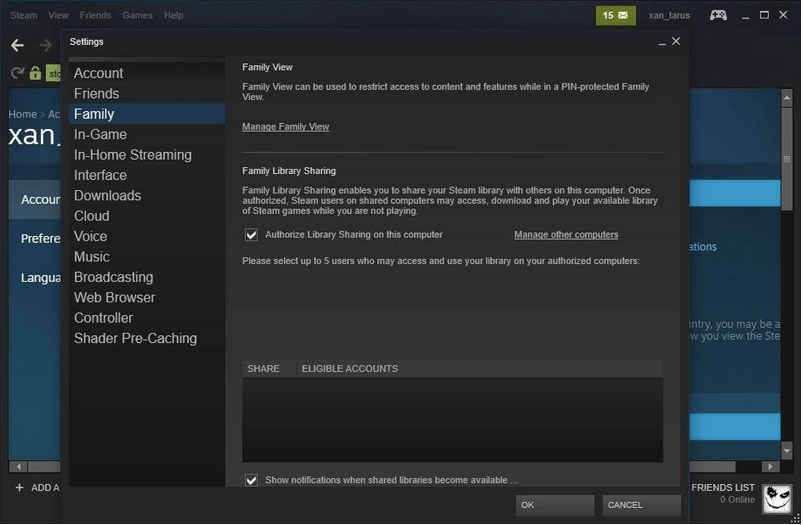
A kép forrása: Auslogics
A Steam családi megosztási lehetőséget is kínál, ahol akár 10 különböző engedélyezett számítógéppel is megoszthatja játékkönyvtárát. A Családi könyvtár megosztásának Steamen való használatához lépjen a Steam hivatalos weboldalára vagy a Steam-portálra, koppintson a Saját üzlet> Beállítások lehetőségre a felső menüsorban. A bal oldali menüpanelen válassza a „Fiókadatok” lapot, majd görgessen le a „Családi beállítások” részhez. Koppintson a „Családi könyvtár megosztásának kezelése” lehetőségre, kövesse a képernyőn megjelenő utasításokat, és már mehet is.
Olvassa el még: A 10 legjobb követendő játékwebhely és blog
Játékok elrejtése a Steam könyvtárból
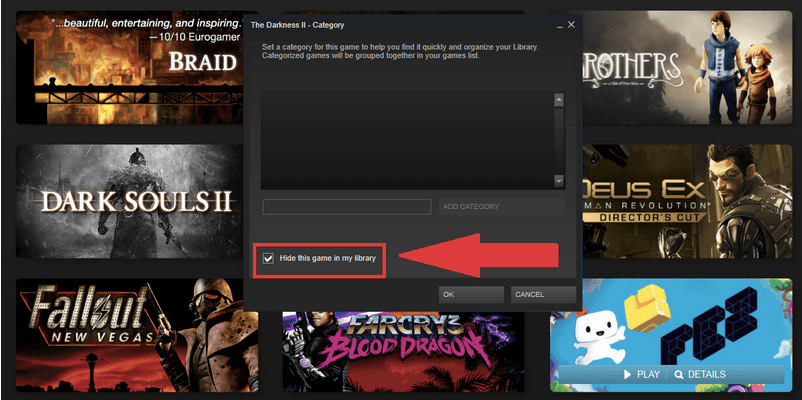
A kép forrása: PC World
A Steam játékkönyvtár zsúfolásig tele van játékokkal, amelyekkel nem is játszik gyakran? Nos, a Steam kínál egy lehetőséget, ahol elrejthet néhány játékot a könyvtárából, hogy jól szervezett legyen. Ehhez kattintson a jobb gombbal bármelyik játékra, és válassza a „Játék elrejtése a könyvtáramban” lehetőséget.
Ha elrejt egy adott játékot, az nem törlődik, és továbbra is a fiókjában marad. Így arra az esetre, ha a jövőben meggondolnád magad, és újra szeretnél játszani ezzel a játékkal, navigálj a Könyvtár > Keresés > Játékok gomb > Rejtett mappa menüpontra.
Volt néhány Steam-tipp és trükk, amelyek segítenek a legtöbbet kihozni a játékmenetekből. Megkaptad már a Steam adagot? Valami újat keresel? Nézze meg ezt a 10 legjobb Steam alternatívát, amely ideális PC-játékokhoz.
Fedezd fel a 8 legjobb vezeték nélküli fejhallgatót, amelyeket az igényeid, életmódod és költségkereted függvényében választhatsz.
Ha fejleszteni szeretnéd a felszerelésedet, nézd meg ezt az alapvető felszerelések listáját, amelyek javítják a játékélményedet.
Tudja meg, hogyan lehet kijavítani a szerverhez való csatlakozás sikertelen hibakódját (4008), amikor a Warhammer 40,000: Darktide-t próbálja játszani, és tanulja meg, miért jelentkezik ez a hiba.
A Steam Deck egy erőteljes kézi eszköz, amely lehetővé teszi PC-játékok játszását útközben. Az EmuDeck segítségével könnyedén futtathat klasszikus játékokat régebbi konzolokról. Ismerje meg, hogyan telepítheti és használhatja az EmuDeck-et a Steam Deck-en.
A gyakori Steam összeomlásoknak számos oka lehet. Itt van 9 lehetséges megoldás, amelyek segíthetnek visszatérni a játékhoz.
Tudja meg, hogyan kezelje a Fekete Mítosz: Wukong összeomlásait, hogy megszakítás nélkül élvezhesse ezt az izgalmas akció RPG-t.
Keresel módokat a PS5 belső tárhely frissítésére? Ez a legjobb útmutató, amit az interneten megtalálhatsz a PS5 tárhely frissítésével kapcsolatban.
Ha kifogytál a belső tárolóhelyből a Sony PlayStation 5-ön vagy PS5-ön, tudni szeretnéd a PS5 NVMe követelményeket a tárolás bővítési céllal.
Mik azok a Gacha játékok és miért népszerűek? Fedezze fel a Gacha játékokat, azok típusait és érdekességeit ebben a részletes blogbejegyzésben.
Olvassa el ezt, hogy megtudja a Fortnite battle royal PC-verzióját. Ha most kezdi játszani, nézze meg, hogyan töltheti le, telepítheti, konfigurálhatja és játszhat ingyen a Fortnite battle royal PC-n.







